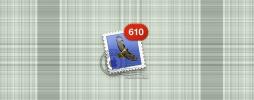Hoe bestandsextensies op macOS te tonen
Bestandsextensies zijn normaal gesproken verborgen op macOS. Normaal gesproken hoeft u de extensie van een bestand niet te kennen, maar het is vrij eenvoudig om bestandsextensies op macOS weer te geven. U kunt er zelfs voor kiezen om extensies voor alle bestanden weer te geven, of u kunt ze weergeven voor slechts bepaalde bestanden.
Bestandsextensies weergeven
Om bestandsextensies voor alle bestanden weer te geven, open Finder (of klik met de linkermuisknop op een leeg gebied op uw bureaublad). Klik op Finder in de menubalk en selecteer Voorkeuren in het menu.
Ga in het Finder-voorkeurenvenster naar het tabblad Geavanceerd. De allereerste optie is ‘Alle bestandsnaamextensies weergeven’. Selecteer het en u ziet bestandsextensies voor alle bestanden in Finder en op uw bureaublad.

Als u de extensie voor bepaalde bestanden moet weergeven, klikt u met de rechtermuisknop op het bestand en selecteert u Info ophalen in het contextmenu. Vouw in het geopende venster de groep Naam en extensie uit. Daaronder vindt u een optie met de naam 'Extensie verbergen' en deze is standaard ingeschakeld. Schakel het uit en de extensie voor dat bestand wordt weergegeven in zowel Finder als op uw bureaublad.
Deze optie werkt in beide richtingen. Als u ervoor heeft gezorgd dat alle extensies worden weergegeven, kunt u deze optie gebruiken om extensies voor bepaalde bestanden selectief te verbergen.

Het leuke van macOS is dat het niet uitmaakt hoe lang de naam van een bestand is, de extensie blijft zichtbaar. De naam wordt afgesneden nadat deze een bepaald aantal tekens heeft bereikt, maar de extensie wordt toch aan het einde toegevoegd.
Helaas kun je dit niet toepassen op een hele map. De extensieoptie, hoewel beschikbaar in het venster Info ophalen van een map, is inactief. Als u bestandsextensies voor meerdere bestanden wilt weergeven, moet u dit een voor een doen. Als u meerdere bestanden selecteert, met de rechtermuisknop op een bestand klikt en de optie Info ophalen selecteert, wordt Info ophalen geopend venster voor elk afzonderlijk bestand dat u dus heeft geselecteerd, probeer dat niet tenzij u er uiteindelijk veel wilt sluiten ramen.
Zodra u bestandsextensies hebt ingesteld om weer te geven, kunt u de extensie van een bestand selecteren zoals u kunt, en de naam wijzigen. Wees echter gewaarschuwd dat hiermee een bestand niet van het ene formaat naar het andere wordt geconverteerd, dus tenzij u een bestandsextensie corrigeert, mag u het niet bewerken vanuit de naam van een bestand. Wanneer u de bestandsextensie wijzigt vanuit de naam van een bestand, krijgt u een bevestigingsbericht met de vraag of u deze echt wilt wijzigen.
Zoeken
Recente Berichten
Hoe u de status van Bluetooth-apparaten in OS X toevoegt, hernoemt en bekijkt [Gids]
Apple produceert een aantal echt geweldige Bluetooth-apparaten die ...
Zoek de e-mail waarvan een bijlage is opgeslagen in Mac OS X Mail
Een veelvoorkomend probleem met een omvangrijke inbox is het vinden...
12 Moet beschikken over Mac OS X Lion Dashboard-widgets
Toen OS X Lion uitkwam, behoorde het vernieuwde Dashboard tot de ve...

![Hoe u de status van Bluetooth-apparaten in OS X toevoegt, hernoemt en bekijkt [Gids]](/f/53d48023e62b086f41112eff3567b778.jpg?width=680&height=100)